安装PyQT5
安装qtdesigner
sudo apt-get install qttools5-dev-tools
注:本人在这里安装遇到了问题,总是提示
could not loacte qttools5-dev-tools,最后恢复默认镜像源解决sudo rm /etc/apt/sources.list sudo -i software-properties-gtk
接下来配置PyCharm
QT Designer
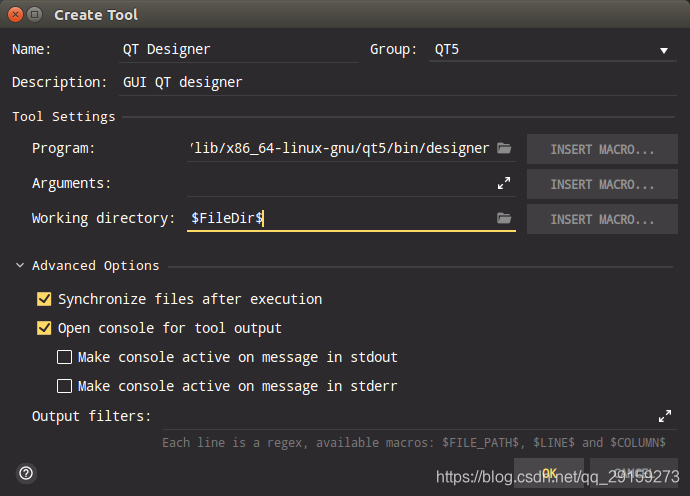
Program路径为本机designer的路径,根据实际情况修改,如:
/usr/lib/x86_64-linux-gnu/qt5/bin/designer
pyuic
pyuic将qt 界面转为py代码
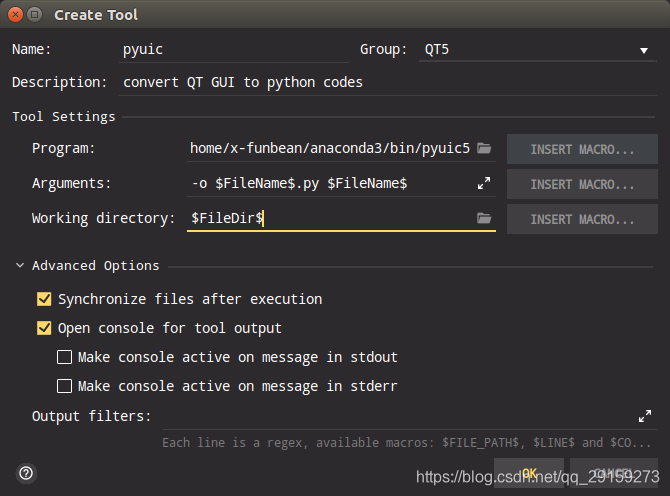
注:Arguments那一栏可以填-o $FileNameWithoutExtension$.py $FileName$,这样生成的文件就不会带.ui了
























 3807
3807

 被折叠的 条评论
为什么被折叠?
被折叠的 条评论
为什么被折叠?








